一、 前言
請大家先看一下上圖01,哪一張比較接近你平時肉眼看到的照片呢? 相信是右邊這一張比較接近我們肉眼看見的,但為什麼我們又經常拍出左半邊這種照片呢? 似乎相機怎麼設定都拍不出右邊這種照片。
其實這是目前數位相機的硬體技術的限制。 簡單說,數位相機無法把「過亮」以及「過暗」的照片,拍在同一張照片裡,如下圖02你會發現,你只能拍出蔚藍天空,可是房子卻黑成一團,反之,房子拍到了,天空卻全亮成一片。
一張照片的動態範圍 (Dynamic Range) 越大,越能一張照片裡頭「很亮」(如天蔚藍的天空) 及「很暗」 (如房子的牆面) 的部分拍在一張照片裡,雖然近年來數位相機的動態範圍已經越做越好,但仍舊無法把我們肉眼看到風景如實還原,這時我們需要透過軟體來幫我們處理一下。
HDR (High Dynamic Range),指的是高動態範圍,指的是能把上圖02中過亮、過暗的細節記錄下來,透過軟體方式幫我們做到,最簡單的就是手機軟體就有 HDR 的功能,透過連拍方式合成就能把過亮、過暗的細節幫我們還原回來,成為圖01右側的照片。
我們相機有這功能嗎? 有些有,但處理效果不見得讓我們滿意,若沒有又該怎辦呢? 別怕,這篇就是透過光影魔術手裡頭的「包圍曝光三合一HDR」幫我們做到
二、軟體準備 – 光影魔術手
今天使用的軟體,是一套「免費」的軟體,完全不用錢,也沒有使用功能限制、期限,請大家到下面的網站抓下來,並且點「下一步」安裝好。
http://www.softking.com.tw/soft/download.asp?fid3=24705
畫面往下拉看到「檔案下載」,抓下來後安裝好,我們再到第三步。
三、 素材的準備
1. 照片的準備
首先,請先找出你要修的風景圖,我們要先做出三張照片出來合成,分別為「稍亮」、「適中」以及「稍暗」三張照片。稍亮的照片,指的是希望照片中較暗的房子能看得見。 稍暗的照片指的是將照片調暗一點,讓藍色的天空能出現。 適中的照片,通常都是你的原檔,我們一一的來教你如何做出這三張照片。
首先請來下載教學示範照 點我下載
下載好後,請打開光影魔術手,將照片讀進來
2. 做出「稍亮」的照片
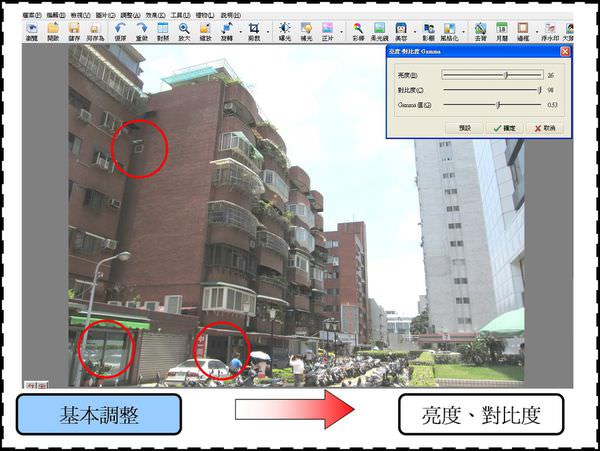
圖03. 做出稍亮的照片,是讓房子更亮一些,不要暗成一團
在右側工具列,請選「亮度、對比度、Gamma」的選項,我們要先把房子給調亮,本範例參考值為 26 / 98 / 0.53,請整時侯請留意圖03中紅圈的部分,都是一張照片特別暗的位置,調整好請確定,另存新檔為 +1。(名字可以自己取,但要記得這張是稍亮的照片就好,待會要選對)
3. 做出「稍暗」的照片
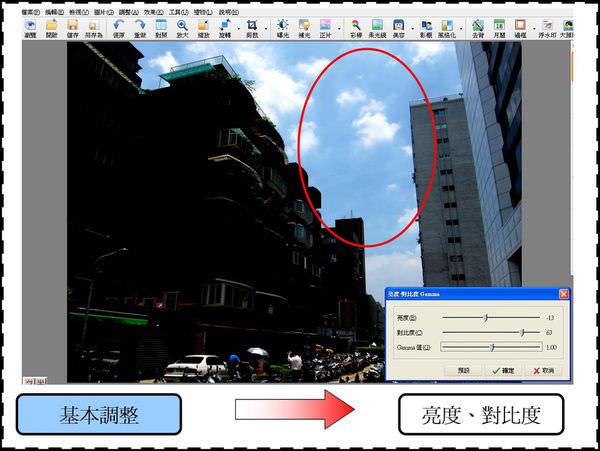 圖04. 稍暗的照片,是為了調整蔚藍天空的色彩
圖04. 稍暗的照片,是為了調整蔚藍天空的色彩
同樣在右側工具列,請選「亮度、對比度、Gamma」的選項,我們要把天空顏色調整成我們想要的,本範例參考值為 -13 / 63 / 1.00,請整時侯請留意圖04中紅圈的部分,只要微調到你理想的就好,調整好請確定,另存新檔為 -1。(同樣名字可以自己取,但要記得這張是稍暗的照片就好)。
我們檢查一下我們手邊的照片,應該會有三張
A. 房子看起來較清楚的「+1」照片
B. 蔚藍天空的「-1」照片
C. 下載下來的原檔
我們三張照片準備好了,接下來開始進行 HDR 的合成
四、 HDR 合成
1. 基本的 HDR 合成
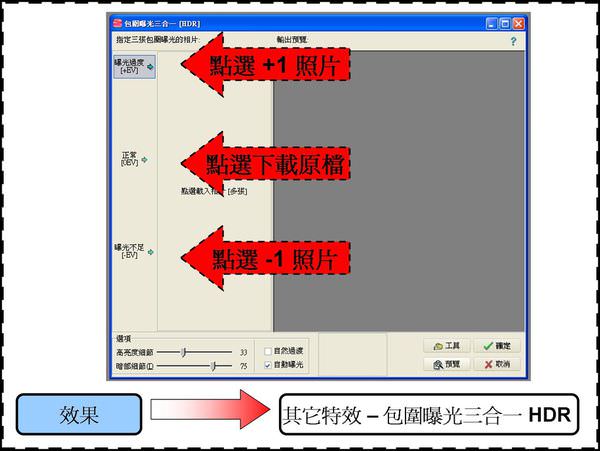 圖05.
圖05.
請看上面功能表,找出「效果」,裡頭選「其它特效 – 包圍曝光三合一 HDR」,跳出圖05的視窗,點選視窗左邊,分別把剛剛三張圖,一個一個選好放進去。
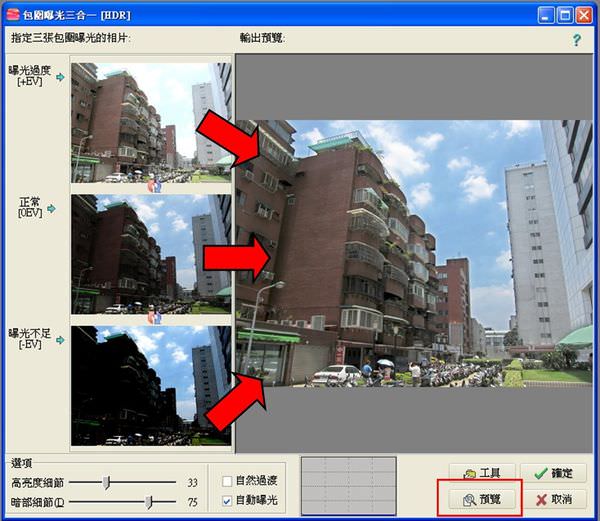 圖06. 選好檔案,右下角有個「預覽」,可以先看一下合成效果如何。
圖06. 選好檔案,右下角有個「預覽」,可以先看一下合成效果如何。
當我們三張素材讀進來後,點一下預覽,可以看到預設值合成出來你滿不滿意,我們先照預設值輸出一張比較一下看你是否滿意。
 圖07. 合成結果看起來還不錯,但我們還可以再進一步調整。
圖07. 合成結果看起來還不錯,但我們還可以再進一步調整。
一般來說,我覺得預設值已經處理的不錯了,不過我們還是可以依情況再做調整,請重新再做一次圖05,再做一次HDR流程,重新把三張圖讀完後,我們接著看下圖08,注意到左下角有個選項供我們調整
2. 進階調整 – 亮 / 暗部細節
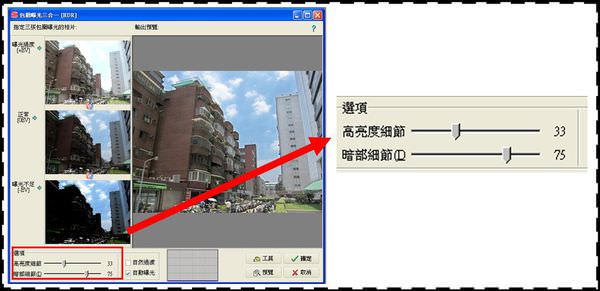 圖08.
圖08.
「高亮度細節」指的是,如果你希望亮的地方能顯示多一點細節,就往右邊拉 (也許拉到100),這時你會發現藍色天空會更藍,色澤更多一點; 而「暗部細節」代表,如果你覺得房子不夠亮,你可以試著調高,會發現原本不夠亮的房子牆面會變得更亮一點。
 圖09. 當把亮度細節調至最大值100,能感覺天空較藍、色彩較亮和些
圖09. 當把亮度細節調至最大值100,能感覺天空較藍、色彩較亮和些
 圖10. 當把暗部細節調到100,可以發現較暗的牆面會調整較亮一些
圖10. 當把暗部細節調到100,可以發現較暗的牆面會調整較亮一些
3. 進階調整 – 自然 / 自動曝光
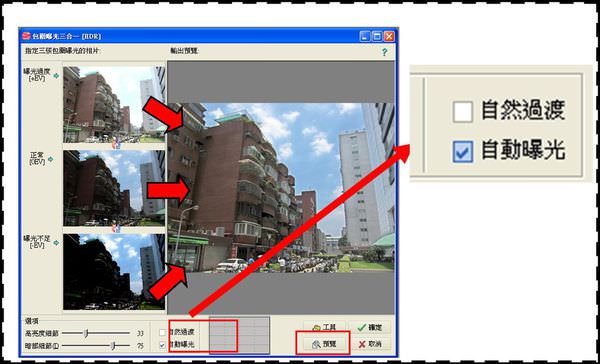 圖11. 我們可以看見有一個「自然過渡」的選項
圖11. 我們可以看見有一個「自然過渡」的選項
自然過度若勾選的話,則HDR強度不會太強,但如果你仍覺得天空、藍天、白雲等較明亮的地方不明顯,以及房子牆面仍舊太暗,可以試著「取消」自然過渡,效果會更明顯。
 圖12. 以本例子來說,不自然過渡牆面較亮,但在選項中「亮度細節」仍維持在33,所以天空的色澤並不明顯,你可以嚐試將「高亮度細節」設定高一點試試看。
圖12. 以本例子來說,不自然過渡牆面較亮,但在選項中「亮度細節」仍維持在33,所以天空的色澤並不明顯,你可以嚐試將「高亮度細節」設定高一點試試看。
 圖13. 自動曝光選項在本例並不明顯,留待日後有較佳的範例再來補充.
圖13. 自動曝光選項在本例並不明顯,留待日後有較佳的範例再來補充.
五、總結
 圖14.
圖14.
上圖14為亮、暗部細節皆設為100,同時取消自然過渡,效果最強烈,可以依個人喜好做微調,通常在反差越大的情況下,效果會更好,但拌隨而來的缺點則是對比不高,照片看起來灰蒙蒙的一層,多試幾次,依照不同場合,你漸漸能抓到到如何去控制亮、暗部細節該如何調整。
一般來說,HDR要用「三張完全不同亮暗」的照片來進行合成,不建議用一張照片做成三張,也就是本教學第三部分 – 素材準備的部分,因為在製作素材過程中,因為我們微調了亮、暗,中間會有許多細節而流失,使得HDR效果有所折扣,所以建議,若真的想進一步練習,相機先用「包圍曝光」拍出「+1、適中、-1」等三張照片再來合成,效果會更好。
而本例先教大家,用一張照片做成三張,是基於很多情況我們無法透過包圍曝光拍出三張照片,所做的應急方式,這點請初學者要先留意一下嘍。






![[聊攝影28] 簡單修圖入門 04 - 光影魔術手修圖教學, HDR 教學 [聊攝影28] 簡單修圖入門 04 - 光影魔術手修圖教學, HDR 教學](https://hojenjen.com/wp-content/uploads/2016/07/1469639897-9f83989c0c025c0a751161dc4a54e5b8.jpg?v=1444118770)
![[聊攝影359] Nikon Z 相機通用教學 Vol18.ISO 感光度等級值、曝光控制EV等級、簡易曝光控制 [聊攝影359] Nikon Z 相機通用教學 Vol18.ISO 感光度等級值、曝光控制EV等級、簡易曝光控制](https://i1.wp.com/hojenjen.com/wp-content/uploads/2024/06/20240610220130_0_369bcb.jpg?quality=90&zoom=2&ssl=1&resize=350%2C233)
![[聊攝影361] Canon EOS R52 15 項重點規格介紹 [聊攝影361] Canon EOS R52 15 項重點規格介紹](https://i2.wp.com/hojenjen.com/wp-content/uploads/2024/09/20240910194432_0_36dedc.jpg?quality=90&zoom=2&ssl=1&resize=350%2C233)
![[聊攝影366] Nikon Z 相機通用教學 Vol21. 連續拍攝速度、單次連拍最大張數、預先釋放補捉/拍攝選項 [聊攝影366] Nikon Z 相機通用教學 Vol21. 連續拍攝速度、單次連拍最大張數、預先釋放補捉/拍攝選項](https://i1.wp.com/hojenjen.com/wp-content/uploads/2024/09/20240910201052_0_7a0882.jpg?quality=90&zoom=2&ssl=1&resize=350%2C233)
![[聊攝影352] Nikon Z 相機通用教學 Vol14.間隔定時拍攝,以及縮時短片 [聊攝影352] Nikon Z 相機通用教學 Vol14.間隔定時拍攝,以及縮時短片](https://i2.wp.com/hojenjen.com/wp-content/uploads/2024/03/20240302154126_0.jpg?quality=90&zoom=2&ssl=1&resize=350%2C233)
![[聊攝影364] Nikon Z 相機通用教學 Vol19. 矩陣測光臉部偵測、偏重中央區域、微調最佳曝光 [聊攝影364] Nikon Z 相機通用教學 Vol19. 矩陣測光臉部偵測、偏重中央區域、微調最佳曝光](https://i1.wp.com/hojenjen.com/wp-content/uploads/2024/09/20240910195824_0_d166ca.jpg?quality=90&zoom=2&ssl=1&resize=350%2C233)
![[聊攝影347] Nikon Z 相機通用教學 Vol09.減低長時間曝光雜訊,以及「降低高 ISO 雜訊」 [聊攝影347] Nikon Z 相機通用教學 Vol09.減低長時間曝光雜訊,以及「降低高 ISO 雜訊」](https://i1.wp.com/hojenjen.com/wp-content/uploads/2024/03/20240301155415_0.jpg?quality=90&zoom=2&ssl=1&resize=350%2C233)
![[聊攝影362] 我對 NAS 做為照片備份的看法 [聊攝影362] 我對 NAS 做為照片備份的看法](https://i0.wp.com/hojenjen.com/wp-content/uploads/2024/08/20240826092543_0_2049de.jpg?quality=90&zoom=2&ssl=1&resize=350%2C233)

![[聊攝影348] Nikon Z 相機通用教學 Vol10.邊暈控制、衍射補償、自動變形控制 [聊攝影348] Nikon Z 相機通用教學 Vol10.邊暈控制、衍射補償、自動變形控制](https://i2.wp.com/hojenjen.com/wp-content/uploads/2024/03/20240301160400_0.jpg?quality=90&zoom=2&ssl=1&resize=350%2C233)
![[聊攝影366] Nikon Z 相機通用教學 Vol21. 連續拍攝速度、單次連拍最大張數、預先釋放補捉/拍攝選項](https://i0.wp.com/hojenjen.com/wp-content/uploads/2024/09/20240910201052_0_7a0882.jpg?resize=1232%2C650)
![[聊攝影365] Nikon Z 相機通用教學 Vol20. 快門釋放按鍵 AE-L、自拍、電源關閉延遲](https://i2.wp.com/hojenjen.com/wp-content/uploads/2024/09/20240910200402_0_ae4f60.jpg?resize=1232%2C650)
![[聊攝影364] Nikon Z 相機通用教學 Vol19. 矩陣測光臉部偵測、偏重中央區域、微調最佳曝光](https://i2.wp.com/hojenjen.com/wp-content/uploads/2024/09/20240910195824_0_d166ca.jpg?resize=1232%2C650)
![[聊攝影363] 2013 – 2024 近 10 年間,我用過的運動攝影機](https://i2.wp.com/hojenjen.com/wp-content/uploads/2024/08/20240827193725_0_47506f-scaled.jpg?resize=2560%2C1708)
![[聊攝影362] 我對 NAS 做為照片備份的看法](https://i0.wp.com/hojenjen.com/wp-content/uploads/2024/08/20240826092543_0_2049de.jpg?resize=1232%2C650)
![[聊攝影361] Canon EOS R52 15 項重點規格介紹](https://i0.wp.com/hojenjen.com/wp-content/uploads/2024/09/20240910194432_0_36dedc.jpg?resize=1232%2C650)

